Ping es una utilidad de administración de red de línea de comandos que está disponible para prácticamente todos los sistemas operativos, incluidos los dispositivos de red integrados. Se utiliza principalmente para probar la conectividad o accesibilidad de un host en la red. De forma predeterminada, el comando ping no mostrará la marca de tiempo en su salida. Si desea imprimir la marca de tiempo con la salida del comando ping por cualquier motivo, este tutorial le mostrará cómo hacerlo.
Imprimir marca de tiempo con salida de comando Ping en Linux
Para mostrar la marca de tiempo en ping salida del comando, simplemente pase el -D marca como a continuación.
$ ping -c 3 -D ostechnix.comSalida de muestra:
PING ostechnix.com(2606:4700:20::ac43:4886 (2606:4700:20::ac43:4886)) 56 data bytes [1611825018.797092] 64 bytes from 2606:4700:20::ac43:4886 (2606:4700:20::ac43:4886): icmp_seq=1 ttl=57 time=94.8 ms [1611825019.616530] 64 bytes from 2606:4700:20::ac43:4886 (2606:4700:20::ac43:4886): icmp_seq=2 ttl=57 time=114 ms [1611825020.615700] 64 bytes from 2606:4700:20::ac43:4886 (2606:4700:20::ac43:4886): icmp_seq=3 ttl=57 time=112 ms [1611825021.596463] 64 bytes from 2606:4700:20::ac43:4886 (2606:4700:20::ac43:4886): icmp_seq=4 ttl=57 time=91.5 ms [1611825022.619467] 64 bytes from 2606:4700:20::ac43:4886 (2606:4700:20::ac43:4886): icmp_seq=5 ttl=57 time=113 ms --- ostechnix.com ping statistics --- 5 packets transmitted, 5 received, 0% packet loss, time 4006ms rtt min/avg/max/mdev = 91.543/105.095/114.408/9.815 ms
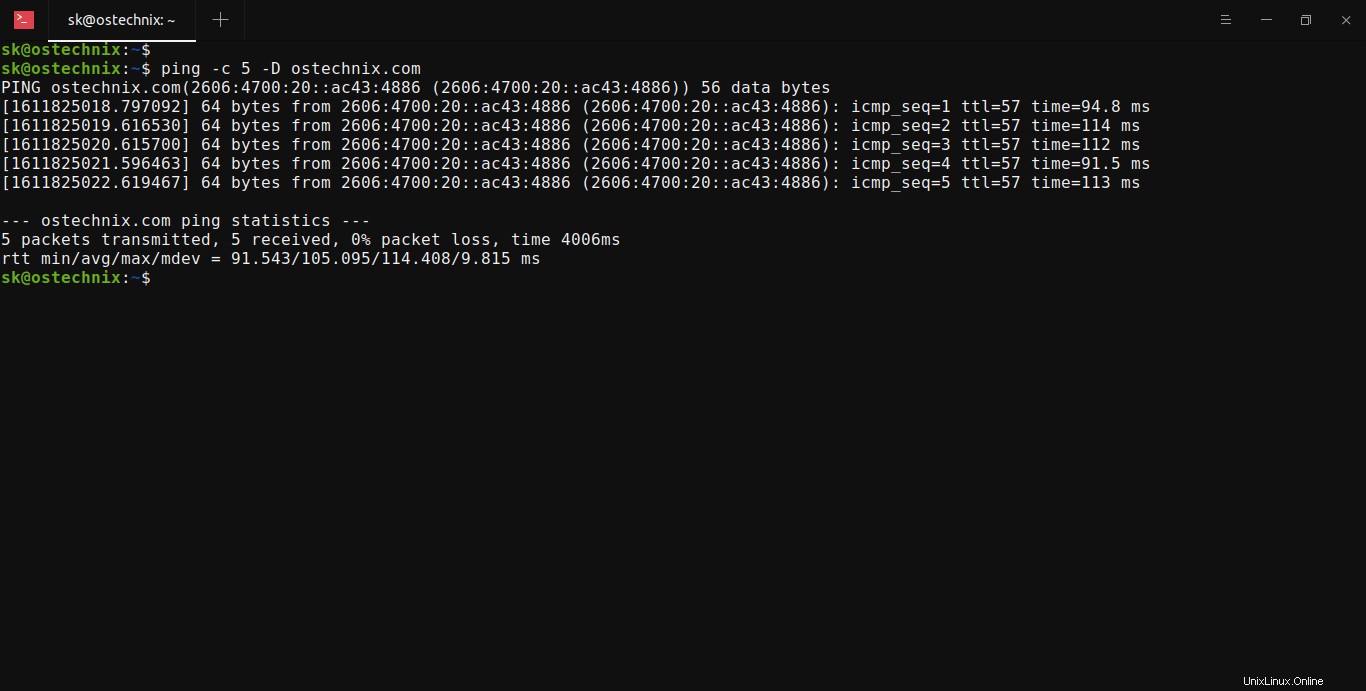
Como puede ver en el resultado anterior, el ping El comando imprimió la marca de tiempo (tiempo unix + microsegundos como en gettimeofday ) antes de cada línea. En mi caso, [1611825018.797092] , [1611825019.616530] , .... [1611825022.619467] son las marcas de tiempo.
Aunque el comando Ping tiene la opción de habilitar la marca de tiempo, la salida no es tan fácil de usar. Si desea mostrar la marca de tiempo en un formato legible por humanos, use ts como se muestra en la siguiente sección.
Habilitar la marca de tiempo en la salida del comando Ping con el comando ts
Los ts el comando es parte de moreutils paquete. Imprime la marca de tiempo al comienzo de cada línea en la salida de cualquier comando de Linux.
Para usar ts comando, necesita instalar el paquete moreutlis como se muestra en el siguiente enlace:
- Moreutils:una colección de utilidades Unix más útiles
Ahora, puede mostrar la marca de tiempo en cada línea en la salida de ping comando como a continuación:
$ ping -c 5 ostechnix.com | tsSalida de muestra:
Jan 28 16:38:40 PING ostechnix.com(2606:4700:20::ac43:4886 (2606:4700:20::ac43:4886)) 56 data bytes Jan 28 16:38:40 64 bytes from 2606:4700:20::ac43:4886 (2606:4700:20::ac43:4886): icmp_seq=1 ttl=57 time=76.7 ms Jan 28 16:38:41 64 bytes from 2606:4700:20::ac43:4886 (2606:4700:20::ac43:4886): icmp_seq=2 ttl=57 time=93.2 ms Jan 28 16:38:42 64 bytes from 2606:4700:20::ac43:4886 (2606:4700:20::ac43:4886): icmp_seq=3 ttl=57 time=84.8 ms Jan 28 16:38:43 64 bytes from 2606:4700:20::ac43:4886 (2606:4700:20::ac43:4886): icmp_seq=4 ttl=57 time=84.3 ms Jan 28 16:38:44 64 bytes from 2606:4700:20::ac43:4886 (2606:4700:20::ac43:4886): icmp_seq=5 ttl=57 time=108 ms Jan 28 16:38:44 Jan 28 16:38:44 --- ostechnix.com ping statistics --- Jan 28 16:38:44 5 packets transmitted, 5 received, 0% packet loss, time 4006ms Jan 28 16:38:44 rtt min/avg/max/mdev = 76.718/89.390/107.965/10.646 ms
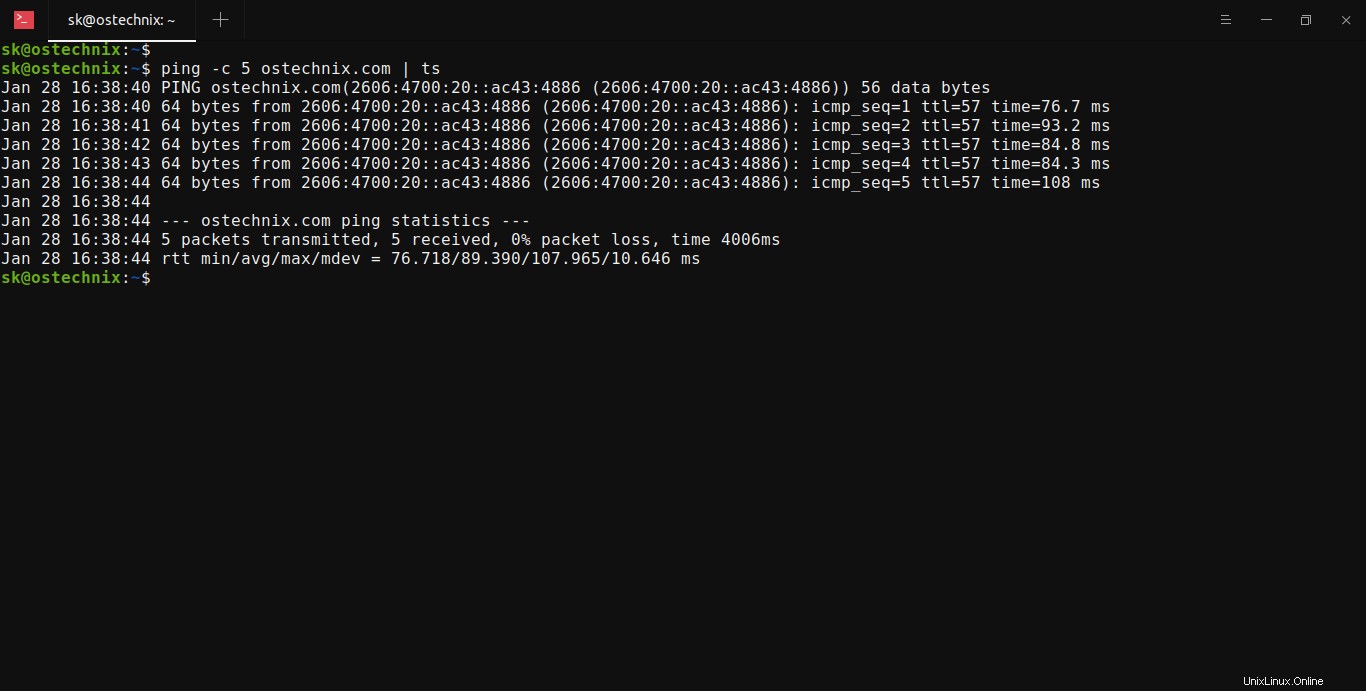
¿Te diste cuenta de la marca de tiempo al comienzo de cada línea? Sí, son las marcas de tiempo y ahora son fáciles de entender. No solo para el comando ping, el ts El comando puede mostrar la marca de tiempo para la salida de cualquier comando.
Espero que esto ayude.
Lectura relacionada:
- Mostrar la salida del comando Ping en formato gráfico mediante Gping
- Prettyping:haga que la salida del comando Ping sea más bonita y fácil de leer
- Cómo hacer ping en varios hosts a la vez en Linux
- Haga ping a varios servidores y muestre el resultado en la interfaz de usuario de texto superior